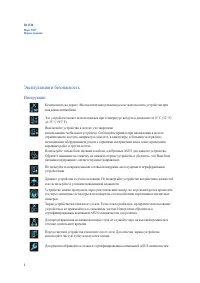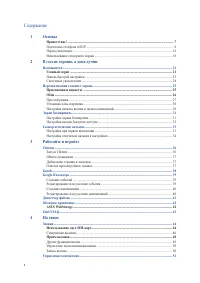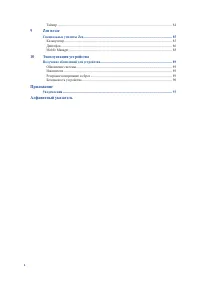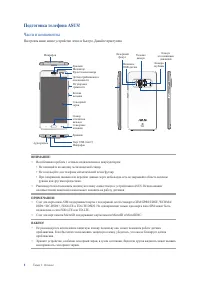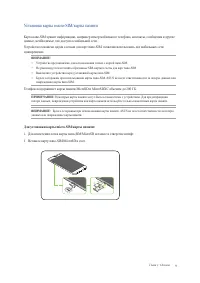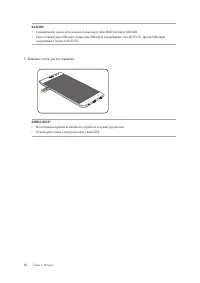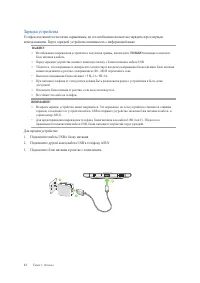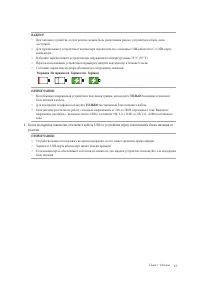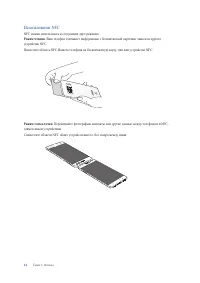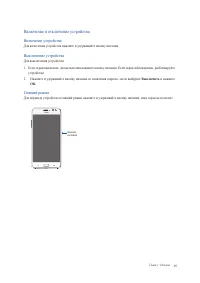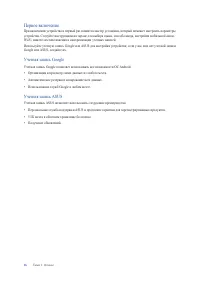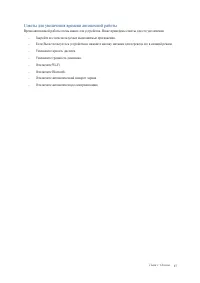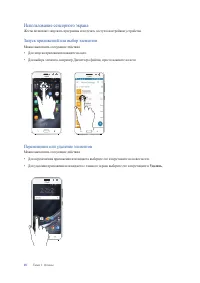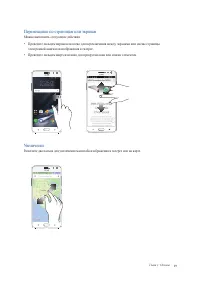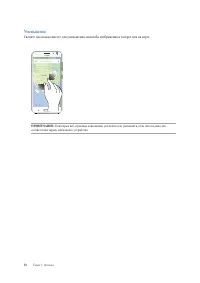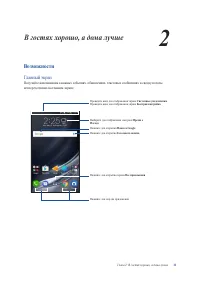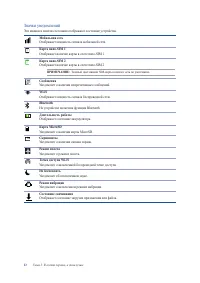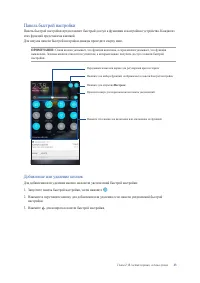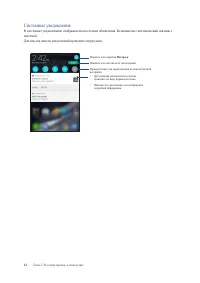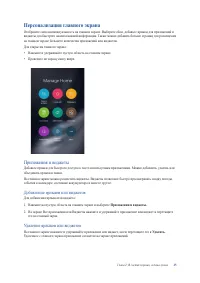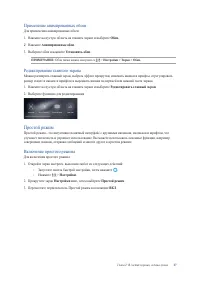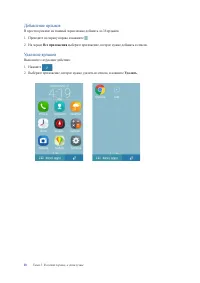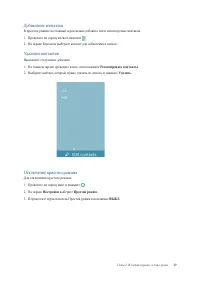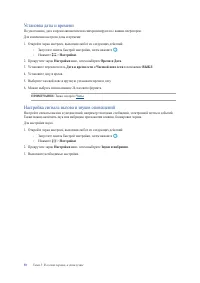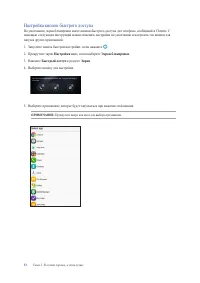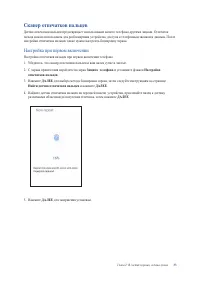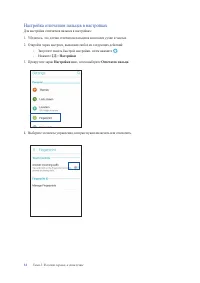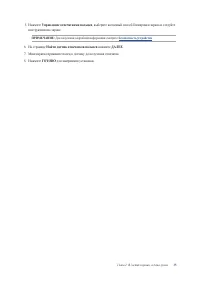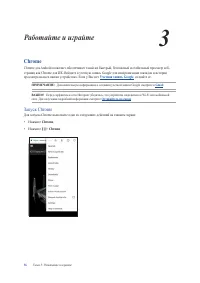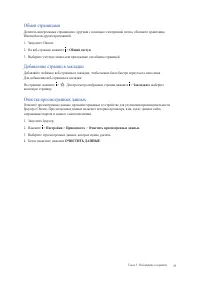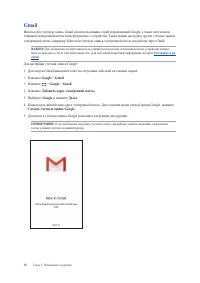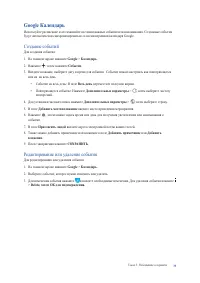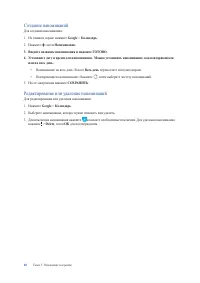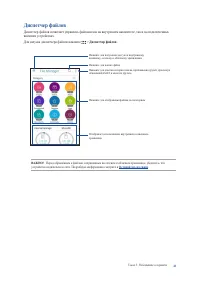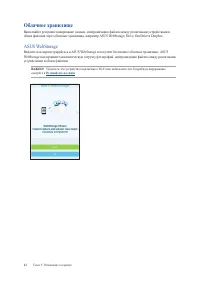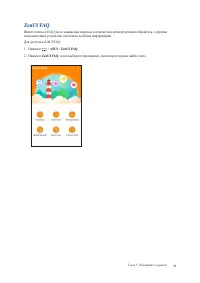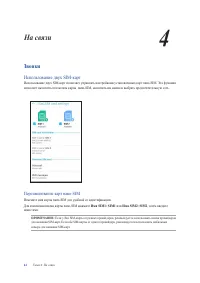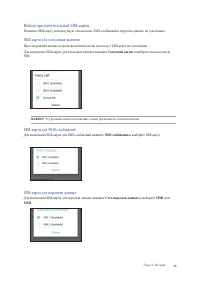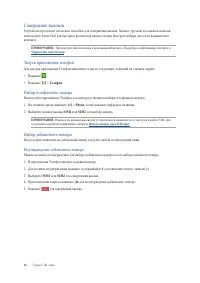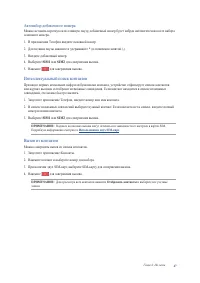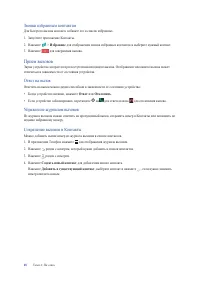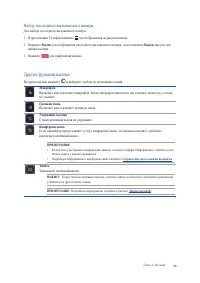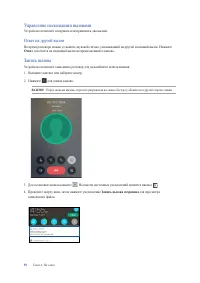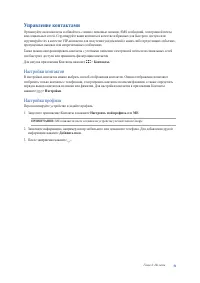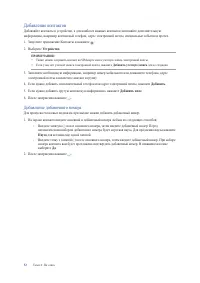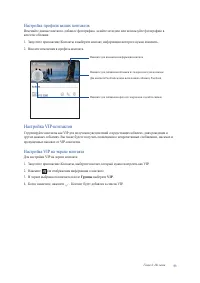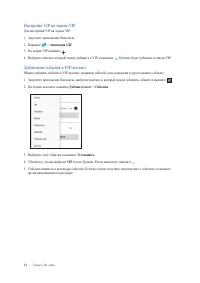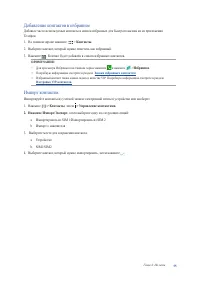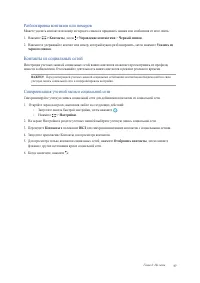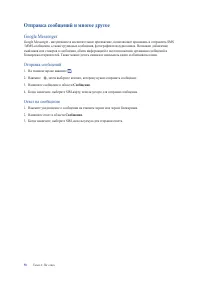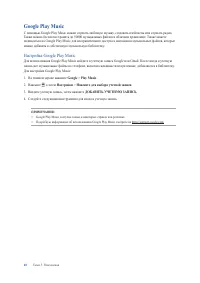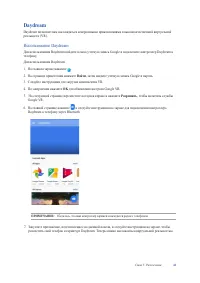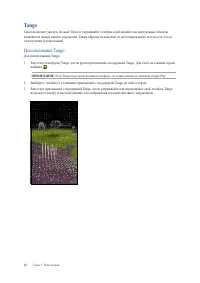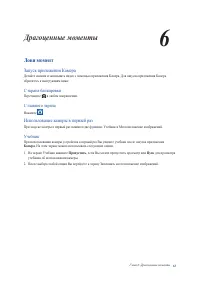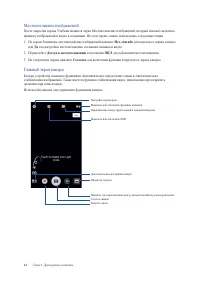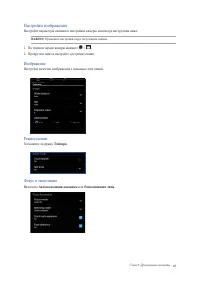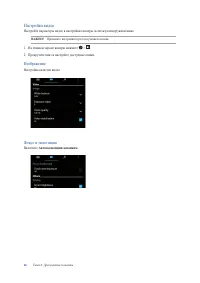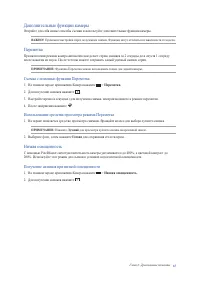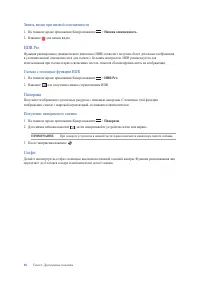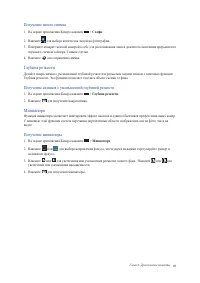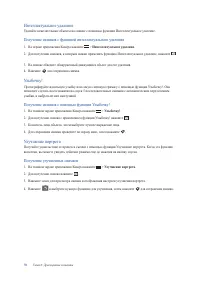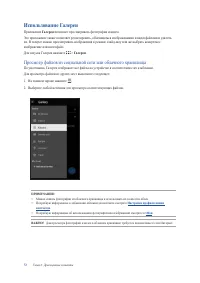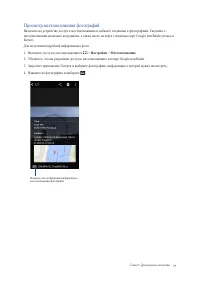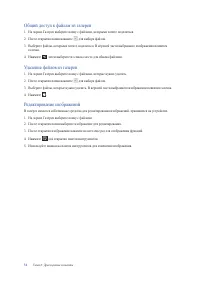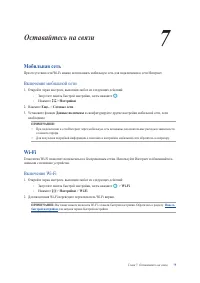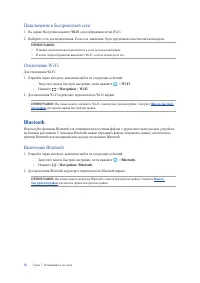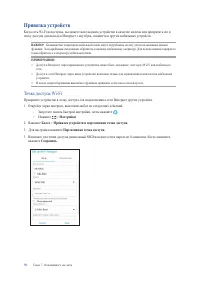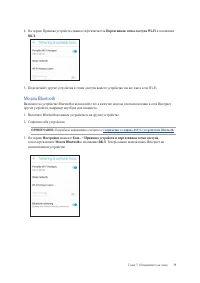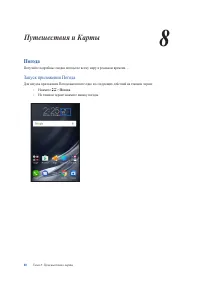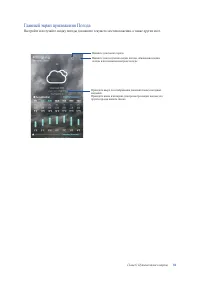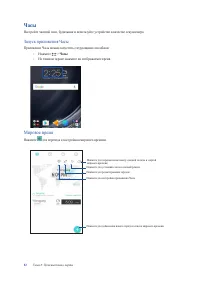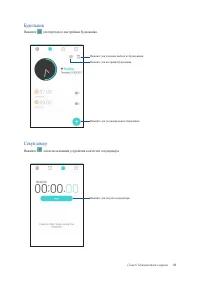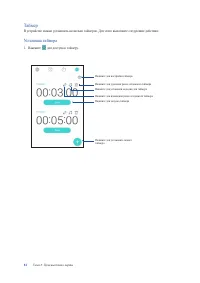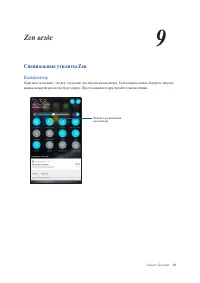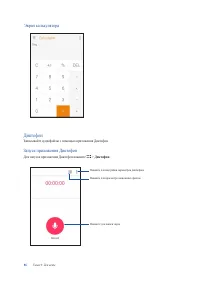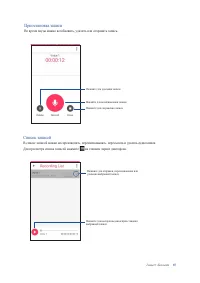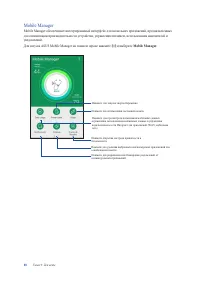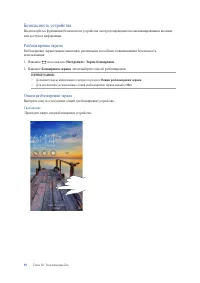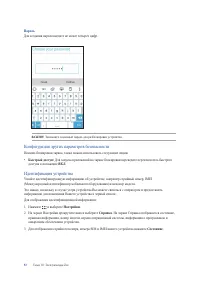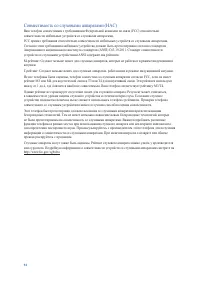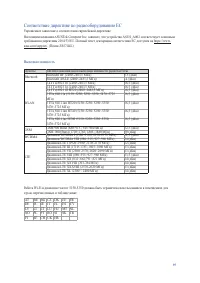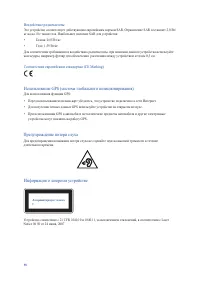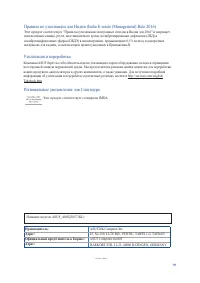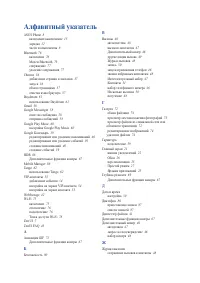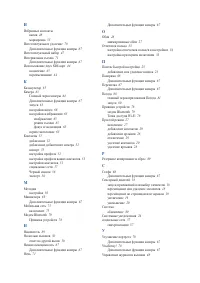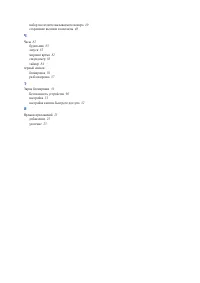Страница 2 - Эксплуатация и безопасность; Инструкции; течение длительного времени.
2 Эксплуатация и безопасность Инструкции Безопасность на дороге. Мы настоятельно рекомендуем не использовать устройство при вождении автомобиля. Это устройство может использоваться при температуре воздуха в диапазоне от 0° C (32° F) до 35° C (95° F).Выключайте устройство в местах, где запрещено испо...
Страница 3 - Утилизация; ВНИМАНИЕ
3 Утилизация При установке аккумулятора несоответствующего типа возможен взрыв. Утилизируйте использованные аккумуляторы в соответствии с инструкциями производителя. Не выбрасывайте аккумулятор вместе с бытовым мусором. Символ перечеркнутого мусорного бака означает, что аккумулятор нельзя выбрасыват...
Страница 4 - Содержание
4 1 Основы Приветствие! ..................................................................................................................................... 7 Подготовка телефона ASUS! ............................................................................................................. 8 Пе...
Страница 7 - ZenUI FAQ
7 Глава 1: Основы Основы 1 1 Основы Приветствие! Получайте удовольствие от знакомства с простым и интуитивно понятным интерфейсом ASUS Zen UI!ASUS Zen UI - это удобный и интуитивно понятный интерфейс для телефонов ASUS. Он содержит встроенные приложения, которые подстраиваются под вас и позволяют сд...
Страница 8 - Подготовка телефона ASUS!; Части и компоненты
8 Глава 1: Основы Подготовка телефона ASUS! Части и компоненты Настроить ваше новое устройство легко и быстро. Давайте приступим. ВНИМАНИЕ! • Во избежание проблем с сетевым подключением и аккумулятором: • Не помещайте на антенну металлический стикер. • Не используйте для телефона металлический чехол...
Страница 12 - Зарядка устройства
12 Глава 1: Основы Зарядка устройства Телефон поставляется частично заряженным, но его необходимо полностью зарядить перед первым использованием. Перед зарядкой устройства ознакомьтесь с информацией ниже. ВАЖНО! • Во избежание повреждения устройства и получения травмы, используйте ТОЛЬКО входящие в ...
Страница 14 - Использование NFC; NFC можно использовать в следующих двух режимах:; Режим чтения
14 Глава 1: Основы Использование NFC NFC можно использовать в следующих двух режимах: Режим чтения : Ваш телефон считывает информацию с бесконтактной карточки, чипа или другого устройства NFC.Поместите область NFC Вашего телефона на бесконтактную карту, чип или устройство NFC. Режим точка-точка : Пе...
Страница 15 - Включение и отключение устройства; Включение устройства; Для включения устройства нажмите и удерживайте кнопку питания.; Выключение устройства; Выключить; и нажмите; OK; Спящий режим
15 Глава 1: Основы Включение и отключение устройства Включение устройства Для включения устройства нажмите и удерживайте кнопку питания. Выключение устройства Для выключения устройства: 1. Если экран выключен, для включения нажмите кнопку питания. Если экран заблокирован, разблокируйте устройство. 2...
Страница 16 - Первое включение; Учетная запись Google
16 Глава 1: Основы Первое включение При включении устройства в первый раз появится мастер установки, который поможет настроить параметры устройства. Следуйте инструкциям на экране для выбора языка, способа ввода, настройки мобильной связи, Wi-Fi, вашего местоположения и синхронизации учетных записей...
Страница 17 - Советы для увеличения времени автономной работы; Закройте все неиспользуемые выполняемые приложения.
17 Глава 1: Основы Советы для увеличения времени автономной работы Время автономной работы очень важно для устройства. Ниже приведены советы для его увеличения. – Закройте все неиспользуемые выполняемые приложения. – Если Вы не пользуетесь устройством, нажмите кнопку питания для перевода его в спящи...
Страница 18 - Использование сенсорного экрана; Запуск приложений или выбор элементов; Удалить
18 Глава 1: Основы Использование сенсорного экрана Жесты позволяют запускать программы и получать доступ к настройкам устройства. Запуск приложений или выбор элементов Можно выполнить следующие действия:• Для запуска приложения нажмите на него.• Для выбора элемента, например Диспетчера файлов, прост...
Страница 19 - Перемещение по страницам или экранам; электронной книги или изображения в галерее.; Увеличение
19 Глава 1: Основы Перемещение по страницам или экранам Можно выполнить следующие действия:• Проведите пальцем вправо или влево для переключения между экранами или смены страницы электронной книги или изображения в галерее. • Проведите пальцем вверх или вниз для прокрутки окна или списка элементов. ...
Страница 20 - Уменьшение
20 Глава 1: Основы Уменьшение Сведите два пальца вместе для уменьшения масштаба изображения в галерее или на карте. ПРИМЕЧАНИЕ: Некоторые веб-страницы невозможно увеличить или уменьшить, если они созданы для соответствия экрану мобильного устройства.
Страница 21 - Возможности; Главный экран; непосредственно на главном экране.
21 Глава 2: В гостях хорошо, а дома лучше В гостях хорошо, а дома лучше 2 2 В гостях хорошо, а дома лучше Возможности Главный экран Получайте напоминания о важных событиях, обновлениях, текстовых сообщениях и сводку погоды непосредственно на главном экране. Проведите вниз для отображения экрана Сист...
Страница 22 - Значки уведомлений
22 Глава 2: В гостях хорошо, а дома лучше Значки уведомлений Эти иконки в панели состояния отображают состояние устройства. Мобильная сеть Отображает мощность сигнала мобильной сети. 1 Карта nano-SIM 1 Отображает наличие карты в слоте nano-SIM 1. 2 Карта nano-SIM 2 Отображает наличие карты в слоте n...
Страница 23 - Панель быстрой настройки; Добавление или удаление кнопок; Нажмите для возврата к панели быстрой настройки.
23 Глава 2: В гостях хорошо, а дома лучше Панель быстрой настройки Панель быстрой настройки предоставляет быстрый доступ к функциям и настройкам устройства. Каждая из этих функций представлена кнопкой. Для запуска панели быстрой настройки дважды проведите сверху вниз. ПРИМЕЧАНИЕ: Синяя кнопка указыв...
Страница 24 - Системные уведомления
24 Глава 2: В гостях хорошо, а дома лучше Системные уведомления В системных уведомлениях отображаются последние обновления. Большинство этих изменений связаны с системой. Для запуска панели уведомлений проведите сверху вниз. Нажмите для очистки всех уведомлений • Для удаления уведомления из списка п...
Страница 25 - Персонализация главного экрана; события в календаре, состояние аккумулятора и многое другое.; Добавление ярлыков или виджетов; Приложения и виджеты; его на главный экран.; Удаление ярлыков или виджетов
25 Глава 2: В гостях хорошо, а дома лучше Персонализация главного экрана Отобразите свою индивидуальность на главном экране. Выберите обои, добавьте ярлыки для приложений и виджеты для быстрого анализа важной информации. Также можно добавить больше страниц для размещения на главном экране большего к...
Страница 26 - Группирование ярлыков в папку; Применение обоев; Обои; Выберите обои и нажмите; Применить
26 Глава 2: В гостях хорошо, а дома лучше Группирование ярлыков в папку На главном экране можно создать папки для размещения ярлыков.1. На главном экране перетащите одно приложение (ярлык) на другое, появится папка с именем.2. Если нужно изменить имя папки, выберите папку и нажмите на имя для его из...
Страница 27 - Применение анимированных обоев; Редактирование главного экрана; Простой режим; Включение простого режима
27 Глава 2: В гостях хорошо, а дома лучше Применение анимированных обоев Для применения анимированных обоев:1. Нажмите на пустую область на главном экране и выберите Обои . 2 . Нажмите Анимированные обои . 3. Выберите обои и нажмите Установить обои . ПРИМЕЧАНИЕ: Обои также можно настроить в > Нас...
Страница 28 - Добавление ярлыков; Все приложения; выберите приложение, которое нужно добавить в список.; Удаление ярлыков; Выберите приложение, которое нужно удалить из списка, и нажмите
28 Глава 2: В гостях хорошо, а дома лучше Добавление ярлыков В простом режиме на главный экран можно добавить до 36 ярлыков.1. Проведите по экрану вправо и нажмите .2. На экране Все приложения выберите приложение, которое нужно добавить в список. Удаление ярлыков Выполните следующие действия:1. Нажм...
Страница 29 - Редактировать контакты; Выберите контакт, который нужно удалить из списка, и нажмите; Отключение простого режима; выберите; Переместите переключатель Простой режим в положение; ВЫКЛ
29 Глава 2: В гостях хорошо, а дома лучше Добавление контактов В простом режиме на главный экран можно добавить часто используемые контакты.1. Проведите по экрану влево и нажмите .2. На экране Контакты выберите контакт для добавления в список:. Удаление контактов Выполните следующие действия:1. На г...
Страница 30 - Установка даты и времени; Настройка сигнала вызова и звуков оповещений
30 Глава 2: В гостях хорошо, а дома лучше Установка даты и времени По умолчанию, дата и время автоматически синхронизируются с вашим оператором.Для изменения настроек даты и времени:1. Откройте экран настроек, выполнив любое из следующих действий: • Запустите панель быстрой настройки, затем нажмите ...
Страница 31 - Настройка экрана блокировки; вниз, затем выберите; Экран блокировки; На следующем экране нажмите; Блокировка экрана
31 Глава 2: В гостях хорошо, а дома лучше Экран блокировки По умолчанию экран блокировки появляется после включения устройства и после выхода из спящего режима. Чтобы разблокировать устройство, проведите пальцем по экрану.Экран блокировки также можно использовать для быстрого доступа к данным и прил...
Страница 32 - Настройка кнопок быстрого доступа; запуска других приложений:; в разделе; Экран
32 Глава 2: В гостях хорошо, а дома лучше Настройка кнопок быстрого доступа По умолчанию, экран блокировки имеет кнопки быстрого доступа для телефона, сообщений и Chrome. С помощью следующих инструкций можно изменить настройки по умолчанию и настроить эти кнопки для запуска других приложений: 1. Зап...
Страница 33 - Сканер отпечатков пальцев; Настройка при первом включении; и установите флажок
33 Глава 2: В гостях хорошо, а дома лучше Сканер отпечатков пальцев Датчик отпечатков пальцев предотвращает использование вашего телефона другими лицами. Отпечаток пальца можно использовать для разблокировки устройства, доступа к телефонным звонкам и данным. После настройки отпечатков пальцев также ...
Страница 34 - Настройка отпечатков пальцев в настройках; Запустите панель быстрой настройки, затем нажмите .; Прокрутите экран; Отпечаток пальца
34 Глава 2: В гостях хорошо, а дома лучше 4. Выберите элементы управления, которые нужно включить или отключить. Настройка отпечатков пальцев в настройках Для настройки отпечатков пальцев в настройках:1. Убедитесь, что датчик отпечатков пальцев и ваш палец сухие и чистые.2. Откройте экран настроек, ...
Страница 35 - Управление отпечатками пальцев; , выберите желаемый способ блокировки экрана и следуйте; Найти датчик отпечатков пальцев; нажмите; ДАЛЕЕ; для завершения установки.
35 Глава 2: В гостях хорошо, а дома лучше 5. Нажмите Управление отпечатками пальцев , выберите желаемый способ блокировки экрана и следуйте инструкциям на экране. ПРИМЕЧАНИЕ: Для получения подробной информации смотрите Безопасность устройства . 6. На странице Найти датчик отпечатков пальцев нажмите ...
Страница 36 - Работайте и играйте; просмотра на всех ваших устройствах. Если у Вас нет; Запуск Chrome; Chrome
36 Глава 3: Работайте и играйте Работайте и играйте 3 3 Работайте и играйте Chrome Chrome для Android позволяет обеспечивает такой же быстрый, безопасный и стабильный просмотр веб- страниц как Chrome для ПК. Войдите в учетную запись Google для синхронизации закладок и истории просмотра на всех ваших...
Страница 37 - Обмен страницами; Выберите учетную запись или приложение для обмена страницей.; Добавление страниц в закладки; и выберите; Очистка просмотренных данных
37 Глава 3: Работайте и играйте Обмен страницами Делитесь интересными страницами с другими с помощью электронной почты, облачного хранилища, Bluetooth или других приложений.1. Запустите Chrome.2. На веб-странице нажмите > Общий доступ . 3. Выберите учетную запись или приложение для обмена страниц...
Страница 39 - Google Календарь; Создание событий
39 Глава 3: Работайте и играйте Google Календарь Используйте расписание и отслеживайте все ваши важные события или напоминания. Созданные события будут автоматически синхронизироваться со всеми версиями календаря Google. Создание событий Для создания события:1. На главном экране нажмите Google > ...
Страница 40 - Создание напоминаний; • Напоминание на весь день: В поле; Редактирование или удаление напоминаний
40 Глава 3: Работайте и играйте Создание напоминаний Для создания напоминания:1. На главном экране нажмите Google > Календарь . 2. Нажмите затем Напоминание. 3. Введите название напоминания и нажмите ГОТОВО.4. Установите дату и время для напоминания. Можно установить напоминание, как повторяющеес...
Страница 41 - Диспетчер файлов
41 Глава 3: Работайте и играйте Диспетчер файлов Диспетчер файлов позволяет управлять файлами как на внутреннем накопителе, так и на подключенных внешних устройствах.Для запуска диспетчера файлов нажмите > Диспетчер файлов . ВАЖНО! Перед обращением к файлам, сохраненным на сетевом и облачном хран...
Страница 42 - Облачное хранилище; ASUS WebStorage; устройствами и обмен файлами.
42 Глава 3: Работайте и играйте Облачное хранилище Выполняйте резервное копирование данных, синхронизацию файлов между различными устройствами и обмен файлами через облачные хранилища, например ASUS WebStorage, Drive, OneDrive и Dropbox. ASUS WebStorage Войдите или зарегистрируйтесь в ASUS WebStorag...
Страница 43 - ASUS
43 Глава 3: Работайте и играйте ZenUI FAQ Ищите ответы в FAQ (часто задаваемые вопросы и ответы) или непосредственно общайтесь с другими пользователями устройства для поиска и обмена информацией.Для доступа к ZenUI FAQ:1. Нажмите > ASUS > ZenUI FAQ . 2. Нажмите ZenUI FAQ , затем выберите прило...
Страница 44 - Звонки; Использование двух SIM-карт; Переименование карт nano-SIM; или
44 Глава 4: На связи На связи 4 4 На связи Звонки Использование двух SIM-карт Использование двух SIM-карт позволяет управлять настройками установленных карт nano-SIM. Эта функция позволяет включить/отключить карты nano-SIM, назначить им имена и выбрать предпочтительную сеть. Переименование карт nano...
Страница 45 - Выбор предпочтительной SIM-карты; SIM-карта для голосовых вызовов; Голосовой вызов; и выберите используемую; SIM-карта для передачи данных; Для назначения SIM-карты для передачи данных нажмите; Сеть передачи данных
45 Глава 4: На связи Выбор предпочтительной SIM-карты Назначьте SIM-карту, используемую для вызовов, SMS-сообщений и передачи данных по умолчанию. SIM-карта для голосовых вызовов При совершении вызова устройство автоматически использует SIM-карту по умолчанию.Для назначения SIM-карты для голосовых в...
Страница 46 - Совершение вызовов; Запуск приложения телефон; Телефон; Набор телефонного номера; Phone; Набор добавочного номера; Подтверждение добавочного номера; Да
46 Глава 4: На связи Совершение вызовов Устройство предлагает несколько способов для совершения вызова. Звоните друзьям из списка контактов, используйте Smart Dial для быстрого вызова или введите номер быстрого набора для часто вызываемого контакта. ПРИМЕЧАНИЕ: Организуйте свои контакты в приложении...
Страница 47 - Автонабор добавочного номера; Интеллектуальный поиск контактов; Вызов из контактов
47 Глава 4: На связи Автонабор добавочного номера Можно вставить короткую или длинную паузу, добавочный номер будет набран автоматически после набора основного номера.1. В приложении Телефон введите основной номер.2. Для вставки паузы нажмите и удерживайте * до появления запятой (,). 3. Введите доба...
Страница 48 - Звонки избранным контактам; Избранное; Прием вызовов; Ответ на вызов; Ответ; Управление журналом вызовов; Создать новый контакт
48 Глава 4: На связи Звонки избранным контактам Для быстрого вызова контакта добавьте его в список избранных.1. Запустите приложение Контакты.2. Нажмите > Избранное для отображения списка избранных контактов и выберите нужный контакт. 3. Нажмите для завершения вызова. Прием вызовов Экран устройст...
Страница 49 - Набор последнего вызываемого номера; Другие функции вызова
49 Глава 4: На связи Набор последнего вызываемого номера Для набора последнего вызываемого номера:1. В приложении Телефон нажмите для отображения журнала вызовов.2. Нажмите Вызов для отображения последнего вызываемого номера, затем нажмите Вызов еще раз для набора номера. 3. Нажмите для завершения в...
Страница 50 - Устройство позволяет совершать или принимать два вызова.; Ответ на другой вызов; для ответа на входящий вызов во время активного вызова.; Запись вызова; Запись вызова сохранена; для просмотра
50 Глава 4: На связи Управление несколькими вызовами Устройство позволяет совершать или принимать два вызова. Ответ на другой вызов Во время разговора можно услышать звуковой сигнал, указывающий на другой входящий вызов. Нажмите Ответ для ответа на входящий вызов во время активного вызова. Запись вы...
Страница 51 - Настройки контактов; Настройка профиля; Настроить мой профиль; ME; информации нажмите; Добавить поле
51 Глава 4: На связи Управление контактами Организуйте свои контакты и общайтесь с ними с помощью звонков, SMS сообщений, электронной почты или социальных сетей. Сгруппируйте ваши контакты в качестве избранных для быстрого доступа или сгруппируйте их в качестве VIP-контактов для получения уведомлени...
Страница 52 - Добавление контактов; Устройство; электронной почты и поместите контакт в группу; Добавить; Если нужно добавить другую контактную информацию, нажмите; Добавление добавочного номера; Пауза; для вставки еще одной запятой.
52 Глава 4: На связи Добавление контактов Добавляйте контакты в устройство, а для наиболее важных контактов заполняйте дополнительную информацию, например контактный телефон, адрес электронной почты, специальные события и прочее.1. Запустите приложение Контакты и нажмите .2. Выберите Устройство . ПР...
Страница 53 - Настройка профиля ваших контактов; Настройка VIP-контактов; Настройка VIP на экране контакта; Группы; VIP
53 Глава 4: На связи Настройка профиля ваших контактов Изменяйте данные контакта, добавьте фотографию, задайте мелодию или используйте фотографию в качестве обложки.1. Запустите приложение Контакты и выберите контакт, информацию которого нужно изменить.2. Внесите изменения в профиль контакта. Нажмит...
Страница 54 - Настройка VIP на экране VIP; Анимация GIF; Добавление события в VIP-контакт; Выберите дату события и нажмите; Установить; время напоминания в календаре.
54 Глава 4: На связи Настройка VIP на экране VIP Для настройки VIP на экране VIP:1. Запустите приложение Контакты. 2. Нажмите > Анимация GIF . 3. На экране VIP нажмите .4. Выберите контакт, который нужно добавить в VIP, и нажмите . Контакт будет добавлен в список VIP. Добавление события в VIP-кон...
Страница 55 - Добавление контактов в избранное; Контакты; Импорт контактов; , затем выберите одну из следующих опций:
55 Глава 4: На связи Добавление контактов в избранное Добавьте часто используемые контакты в список избранных для быстрого вызова их из приложения Телефон.1. На главном экране нажмите > Контакты . 2. Выберите контакт, который нужно пометить как избранный.3. Нажмите . Контакт будет добавлен в спис...
Страница 56 - Блокировка контактов или номеров
56 Глава 4: На связи Экспорт контактов Экспортируйте контакты из любой учетной записи.1. Нажмите > Контакты , затем > Управление контактами . 2. Нажмите Импорт/Экспорт , затем выберите одну из следующих опций: a. Экспортировать на SIM-карту 1/Экспортировать на SIM-карту 2b. Экспорт на накопите...
Страница 57 - Разблокировка контактов или номеров; Контакты из социальных сетей; Синхронизация учетной записи социальной сети
57 Глава 4: На связи Разблокировка контактов или номеров Можете удалить контакт или номер из черного списка и принимать звонки или сообщения от него опять.1. Нажмите > Контакты , затем > Управление контактами > Черный список . 2. Нажмите и удерживайте контакт или номер, который нужно разбло...
Страница 58 - Отправка сообщений и многое другое; Google Messenger; Отправка сообщений; , затем выберите контакт, которому нужно отправить сообщение.; Ответ на сообщения; Сообщение
58 Глава 4: На связи Отправка сообщений и многое другое Google Messenger Google Messenger - интуитивное и восхитительное приложение, позволяющее принимать и отправлять SMS / MMS-сообщения, а также групповые сообщения, фотографии или аудиозаписи. Возможно добавление смайликов или стикеров в сообщения...
Страница 59 - Использование гарнитуры; Подключение аудио-разъема
59 Глава 5: Развлечения Развлечения 5 5 Развлечения Использование гарнитуры Используйте гарнитуру для звонков или прослушивания любимой музыки. Подключение аудио-разъема Подключите гарнитуру к 3,5-мм разъему вашего устройства. ВНИМАНИЕ! • Не вставляйте в аудиоразъем посторонние предметы.• Не подключ...
Страница 60 - Google Play Music; можно добавить в собственную музыкальную библиотеку.; Настройка Google Play Music; Google; Введите учетную запись, затем нажмите; ДОБАВИТЬ УЧЕТНУЮ ЗАПИСЬ; Следуйте следующим инструкциям для входа в учетную запись.
60 Глава 5: Развлечения Google Play Music С помощью Google Play Music можно слушать любимую музыку, создавать плейлисты или слушать радио. Также можно бесплатно хранить до 50000 музыкальных файлов в облачном хранилище. Также можете подписаться на Google Play Music для неограниченного доступа к милли...
Страница 61 - Daydream; Использование Daydream; Войти
61 Глава 5: Развлечения Daydream Daydream позволяет вам наслаждаться невероятными приключениями в высококачественной виртуальной реальности (VR). Использование Daydream Для использования Daydream войдите в свою учетную запись Google и подключите контроллер Daydream к телефону. Для использования Dayd...
Страница 62 - Tango; для изучения и развлечения!; Использование Tango
62 Глава 5: Развлечения Tango Танго позволяет увидеть больше! Просто удерживайте телефон и наблюдайте как виртуальные объекты появляются поверх вашего окружения. Таким образом независимо от местонахождения всегда есть что-то для изучения и развлечения! Использование Tango Для использования Tango:1. ...
Страница 63 - Драгоценные моменты; Лови момент; Запуск приложения Камера; С экрана блокировки; Использование камеры в первый раз; Учебник; Камера
63 Глава 6: Драгоценные моменты Драгоценные моменты 6 6 Драгоценные моменты Лови момент Запуск приложения Камера Делайте снимки и записывать видео с помощью приложения Камера. Для запуска приложения Камера обратитесь к инструкциям ниже. С экрана блокировки Перетащите в любом направлении. С главного ...
Страница 64 - Местоположение изображений; Главный экран камеры
64 Глава 6: Драгоценные моменты Настройка параметров Переключение между фронтальной и тыловой камерами Просмотр галереи Записать видео Сделать снимок Дополнительные настройки камеры Включить или отключить функцию вспышки Местоположение изображений После закрытия экрана Учебник появится экран Местопо...
Страница 65 - Настройки изображения; Изображение; Таймера; Фокус и экспозиция; Автоэкспозиция касанием
65 Глава 6: Драгоценные моменты Настройки изображения Настройте параметры снимков в настройках камеры, используя инструкции ниже. ВАЖНО! Примените настройки перед получением снимка. 1. На главном экране камеры нажмите > . 2. Прокрутите вниз и настройте доступные опции. Изображение Настройте качес...
Страница 66 - Настройки видео; Настройка качества видео.; Включите
66 Глава 6: Драгоценные моменты Настройки видео Настройте параметры видео в настройках камеры, используя инструкции ниже. ВАЖНО! Примените настройки перед получением снимка. 1. На главном экране камеры нажмите > .2. Прокрутите вниз и настройте доступные опции. Изображение Настройка качества видео...
Страница 67 - Дополнительные функции камеры; Съемка с помощью функции Перемотка; На главном экране приложения Камера нажмите >; Для получения снимков нажмите; Использование средства просмотра режима Перемотка; Готово; для сохранения его в галерею.; Низкая освещенность; Получение снимков при низкой освещенности; На главном экране приложения Камера нажмите >; Для получения снимков нажмите
67 Глава 6: Драгоценные моменты Дополнительные функции камеры Откройте для себя новые способы съемки и используйте дополнительные функции камеры. ВАЖНО! Примените настройки перед получением снимка. Функции могут отличаться в зависимости от модели. Перемотка При включении режима камера автоматически ...
Страница 68 - Запись видео при низкой освещенности; Съемка с помощью функции HDR; HDR Pro; Панорама; Панорама; Селфи
68 Глава 6: Драгоценные моменты Запись видео при низкой освещенности 1. На главном экране приложения Камера нажмите > Низкая освещенность . 2. Нажмите для записи видео. HDR Pro Функция расширенного динамического диапазона (HDR) позволяет получить более детальные изображения в условиях низкой осве...
Страница 69 - Получение своего снимка; Получение снимков с уменьшенной глубиной резкости; Глубина резкости; Миниатюра; Миниатюра
69 Глава 6: Драгоценные моменты Получение своего снимка 1. На экране приложения Камера нажмите > Селфи . 2. Нажмите для выбора количества людей на фотографии.3. Поверните аппарат тыловой камерой к себе для распознавания лица и дождитесь окончания прерывистого звукового сигнала таймера. Снимок сде...
Страница 70 - Получение снимков с функцией интеллектуального удаления; На экране приложения Камера нажмите >; Интеллектуальное удаление; Получение снимков с помощью функции Улыбочку!; Улучшение портрета; Улучшение портрета; Для получения снимка нажмите
70 Глава 6: Драгоценные моменты Интеллектуальное удаление Удаляйте нежелательные объекты на снимке с помощью функции Интеллектуальное удаление. Получение снимков с функцией интеллектуального удаления 1. На экране приложения Камера нажмите > Интеллектуальное удаление . 2. Для получения снимков, к ...
Страница 71 - Получение снимков с анимацией; Запись интервального видео; Интервальная съемка; Ночь; Ночь
71 Глава 6: Драгоценные моменты Анимация GIF Создавайте изображения GIF (Graphics Interchange Format) непосредственно с камеры с помощью функции Анимация GIF. Получение снимков с анимацией 1. На главном экране приложения Камера нажмите > Анимация GIF . 2. Нажмите и удерживайте для получения серии...
Страница 72 - Использование Галереи; Приложение; позволяет просматривать фотографии и видео.; Галерея; Просмотр файлов из социальной сети или облачного хранилища
72 Глава 6: Драгоценные моменты ПРИМЕЧАНИЯ: • Можно скачать фотографии из облачного хранилища и использовать их в качестве обоев.• Подробную информацию о добавлении обложки для контакта смотрите Настройка профиля ваших контактов . • Подробную информацию об использовании фотографий или изображений см...
Страница 73 - Просмотр местоположения фотографий
73 Глава 6: Драгоценные моменты Просмотр местоположения фотографий Включите на устройстве доступ к местоположению и добавьте геоданные к фотографиям. Сведения о местоположении включают координаты, а также место на карте с помощью карт Google или Baidu (только в Китае).Для получения подробной информа...
Страница 74 - Общий доступ к файлам из галереи; Нажмите , затем выберите из списка место для обмена файлами.; Удаление файлов из галереи; для открытия панели инструментов.
74 Глава 6: Драгоценные моменты Общий доступ к файлам из галереи 1. На экране Галерея выберите папку с файлами, которыми хотите поделиться.2. После открытия папки нажмите для выбора файлов. 3. Выберите файлы, которыми хотите поделиться. В верхней части выбранного изображения появится галочка. 4. Наж...
Страница 75 - Мобильная сеть; Включение мобильной сети
75 Глава 7: Оставайтесь на связи Оставайтесь на связи 7 7 Оставайтесь на связи Мобильная сеть При отсутствии сети Wi-Fi можно использовать мобильную сеть для подключения к сети Интернет. Включение мобильной сети 1. Откройте экран настроек, выполнив любое из следующих действий: • Запустите панель быс...
Страница 76 - Подключение к беспроводной сети; На экране Настройка нажмите; Запустите панель быстрой настройки, затем нажмите >; Включение Bluetooth; Откройте экран настроек, выполнив любое из следующих действий:; Bluetooth
76 Глава 7: Оставайтесь на связи Подключение к беспроводной сети 1. На экране Настройка нажмите Wi-Fi для отображения сетей Wi-Fi. 2. Выберите сеть для подключения. Если сеть защищена, будет предложено ввести ключ или пароль. ПРИМЕЧАНИЯ: • Планшет автоматически подключается к сети, используемой ране...
Страница 77 - Сопряжение телефона ASUS с устройством Bluetooth; для отображения всех доступных устройств.; Обновить; для поиска устройств Bluetooth.; Сопряжение; Разрыв сопряжения с устройством Bluetooth; Забыть
77 Глава 7: Оставайтесь на связи Сопряжение телефона ASUS с устройством Bluetooth Перед использованием функции Bluetooth необходимо выполнить сопряжение устройства с устройством Bluetooth. Планшет автоматически сохраняет параметры сопряжения для последующего подключения.1. На экране Настройки нажмит...
Страница 78 - Привязка устройств; Для настройки нажмите; Портативная точка доступа; Сохранить
78 Глава 7: Оставайтесь на связи Привязка устройств Когда сеть Wi-Fi недоступна, вы можете использовать устройство в качестве модема или превратить его в точку доступа для выхода в Интернет с ноутбука, планшета и других мобильных устройств. ВАЖНО! Большинство операторов мобильной связи могут потребо...
Страница 79 - Модем Bluetooth
79 Глава 7: Оставайтесь на связи 4. На экране Привязка устройств сдвиньте переключатель Портативная точка доступа Wi-Fi в положение ВКЛ . 5. Подключайте другие устройства к точки доступа вашего устройства так же, как к сети Wi-Fi. Модем Bluetooth Включите на устройстве Bluetooth и используйте его в ...
Страница 80 - Путешествия и Карты; Запуск приложения Погода; Погода; На главном экране нажмите иконку погоды.
80 Глава 8: Путешествия и карты Путешествия и Карты 8 8 Путешествия и Карты Погода Получайте подробные сводки погоды по всему миру в реальном времени. .. Запуск приложения Погода Для запуска приложения Погода выполните одно из следующих действий на главном экране: • Нажмите > Погода . • На главно...
Страница 81 - Главный экран приложения Погода
81 Глава 8: Путешествия и карты Главный экран приложения Погода Настройте и получайте сводку погоды для вашего текущего местоположения, а также других мест. Нажмите для поиска городаНажмите для получения сводки погоды, обновления сводки погоды или изменения настроек погоды Проведите вверх для отобра...
Страница 82 - Мировое время; Нажмите для перехода к настройкам мирового времени.; Запуск приложения Часы; Приложение Часы можно запустить следующими способами:; На главном экране нажмите на отображаемое время.
82 Глава 8: Путешествия и карты Мировое время Нажмите для перехода к настройкам мирового времени. Нажмите для установки часов в ночной режимНажмите для редактирования городов Нажмите для переключения между сводкой погоды и картой мирового времени Нажмите для добавления нового города в список мировог...
Страница 84 - Таймер; Установка таймера
84 Глава 8: Путешествия и карты Таймер В устройстве можно установить несколько таймеров. Для этого выполните следующие действия: Установка таймера 1. Нажмите для доступа к таймеру. Нажмите для установить нового таймера Нажмите для удаления ранее созданного таймера Нажмите для настройки таймера Нажми...
Страница 85 - Специальные утилиты Zen; Калькулятор; Zen везде
85 Глава 9: Zen везде Специальные утилиты Zen Калькулятор Один жест и касание - это все, что нужно для запуска калькулятора. Если открыть панель быстрого запуска, иконка калькулятора всегда будет сверху. Просто нажмите и приступайте к вычислениям. Zen везде 9 Нажмите для включения калькулятора 9 Zen...
Страница 86 - Экран калькулятора; Записывайте аудиофайлы с помощью приложения Диктофон.; Запуск приложения Диктофон; Для запуска приложения Диктофон нажмите >; Диктофон
86 Глава 9: Zen везде Экран калькулятора Диктофон Записывайте аудиофайлы с помощью приложения Диктофон. Запуск приложения Диктофон Для запуска приложения Диктофон нажмите > Диктофон . Нажмите для записи звука Нажмите для настройки параметров диктофона Нажмите для просмотра записанных файлов
Страница 87 - Приостановка записи; Во время паузы можно возобновить, удалить или сохранить запись.; Список записей
87 Глава 9: Zen везде Приостановка записи Во время паузы можно возобновить, удалить или сохранить запись. Нажмите для возобновления записи Нажмите для сохранения записи Нажмите для удаления записи Список записей В списке записей можно воспроизводить, переименовывать, пересылать и удалять аудиозаписи...
Страница 88 - Mobile Manager
88 Глава 9: Zen везде Mobile Manager Mobile Manager обеспечивает интегрированный интерфейс для нескольких приложений, предназначенных для оптимизации производительности устройства, управления питанием, использования накопителей и уведомлений. Для запуска ASUS Mobile Manager на главном экране нажмите...
Страница 89 - Получение обновлений для устройства; Обновление системы; Накопители; Эксплуатация устройства
89 Глава 10: Эксплуатация Zen Получение обновлений для устройства Своевременно устанавливайте системные обновления, приложения и компоненты для ОС Android. Обновление системы 1. Нажмите и выберите Настройки . 2. На экране Настройки прокрутите вниз и выберите Справка . 3. Нажмите Обновление системы ,...
Страница 90 - или доступа к информации.; Разблокировка экрана; Настройки > Экран блокировки; Опции разблокировки экрана; Выберите одну из следующих опций для блокировки устройства.
90 Глава 10: Эксплуатация Zen Безопасность устройства Воспользуйтесь функциями безопасности устройства для предотвращения несанкционированных вызовов или доступа к информации. Разблокировка экрана Разблокировку экрана можно выполнять различными способами, повышающими безопасность использования.1. На...
Страница 91 - ПИН; Графический ключ
91 Глава 10: Эксплуатация Zen ПИН Для установки ПИН-кода введите не менее четырех цифр. ВАЖНО! Запомните созданный ПИН для разблокировки устройства. Графический ключ Проведите пальцем по точкам и создайте графический ключ. ВАЖНО! Вы можете создать графический ключ из четырех и более точек. Запомните...
Страница 92 - Пароль; Для создания пароля введите не менее четырех цифр.; Конфигурация других параметров безопасности; доступа в положение; ВКЛ; Идентификация устройства; На экране Настройки прокрутите вниз и выберите; Справка; . На экране Справка отображается состояние,; Состояние
92 Глава 10: Эксплуатация Zen Пароль Для создания пароля введите не менее четырех цифр. ВАЖНО! Запомните созданный пароль для разблокировки устройства. Конфигурация других параметров безопасности Помимо блокировки экрана, также можно использовать следующие опции:• Быстрый доступ: Для запуска приложе...
Страница 93 - Уведомления; Удостоверение Федеральной комиссии по связи США
93 Приложение Приложение Уведомления Удостоверение Федеральной комиссии по связи США Данное устройство соответствует части 15 Правил FCC. Эксплуатация оборудования допустима при соблюдении следующих условий: (1) Данное устройство не должно создавать помех (2) На работу устройства могут оказывать вли...
Страница 94 - Совместимость со слуховыми аппаратами (HAC)
94 Совместимость со слуховыми аппаратами (HAC) Ваш телефон совместимым с требованиями Федеральной комиссии по связи (FCC) относительно совместимости мобильных устройств со слуховыми аппаратами. FCC принял требования относительно совместимости мобильных устройств со слуховыми аппаратами. Согласно эти...
Страница 95 - нежелательные режимы его работы.; Информация о воздействии радиочастоты (RF)
95 Канада, Уведомления Министерства промышленности Канады (IC) Данное устройство соответствует требованиям промышленности Канады, освобожденным от стандарта RSS. Эксплуатация оборудования допустима при соблюдении следующих условий:(1) Данное устройство не должно создавать помех(2) На работу устройст...
Страница 97 - Соответствие директиве по радиооборудованию ЕС; Выходная мощность
97 Соответствие директиве по радиооборудованию ЕС Упрощенное заявление о соответствии европейской директивеНастоящим компания ASUSTek Computer Inc. заявляет, что устройство ASUS_A002 соответствует основным требованиям директивы 2014/53/EU. Полный текст декларации соответствия ЕС доступен на https://...
Страница 98 - Воздействие радиочастоты; Использование GPS (система глобального позиционирования); устройства могут повлиять на работу GPS.
98 Предупреждение потери слуха Для предотвращения возможной потери слуха не слушайте звук на высокой громкости в течение длительного времени. Информация о лазерном устройстве Воздействие радиочастоты Это устройство соответствует действующим европейским нормам SAR. Ограничение SAR составляет 2,0 Вт/ ...
Страница 99 - Этот продукт соответствует стандартам IMDA.; Официальный представитель в Европе:; ASUS Computer GmbH
99 Правила по утилизации для Индии (India E-waste (Management) Rule 2016) Этот продукт соответствует "Правилам утилизации электронных отходов в Индии для 2016" и запрещает использование свинца, ртути, шестивалентного хрома, полибромированных дифенилов (ПБД) и полибромдифениловых эфиров (ПБДЭ...
Страница 100 - Алфавитный указатель
Алфавитный указатель ASUS Phone 8 включение/выключение 15 зарядка 12 части и компоненты 8 Bluetooth 76 включение 76 Модем Bluetooth 79 сопряжение 77 удаление сопряжения 77 Chrome 36 добавление страниц в закладки 37 запуск 36 обмен страницами 37 очистка кэша браузера 37 Daydream 61 использование Dayd...